oleh : Solikhin
Terdorong keinginan untuk membagikan ilmu agar segera diketahui Tim Pengembang Kurikulum, berikut saya tularkan ilmu tentang Ms. Excel. Dalam kesempatan ini saya akan sharing salah satu
fungsi spesial
pada Excel 2007, yaitu fungsi
terbilang. Fungsi terbilang pada Excel ini dapat didefinisikan sebagai sebuah rangkaian perintah untuk mengubah sejumlah angka menjadi huruf secara otomatis, sehingga meminimalisir kesalahan kita saat membuat berbagai laporan baik rapor atau keuangan.
Fungsi terbilang ini saya katakan spesial karena ini murni buatan anak bangsa, sehingga kita patut berbangga karenanya. Untuk dapat menggunakan fungsi ini pada Excel 2007, diperlukan beberapa langkah, yaitu :
1. Mendownload Add-Ins (serangkaian script-perintah), yang nantinya akan kita masukkan pada Excel. Silahkan download di sini.
2. Setelah Add-ins terdownload, buka Ms. Excel anda
3. Klik Office button di pojok kiri atas halaman Excel.
4. Klik Excel Options
5. Pilih Add-Ins pada menu sebelah kiri
6. Lihat ke bawah, terdapat tulisan Manage : Excel Add-ins >> lalu klik Go..
7. Pilih Browse >> dan cari lokasi Add-ins yang telah terdownload pada langkah 1 >> Kalau sudah ketemu double klik file tersebut. Pada jendela Add-ins akan terlihat fungsi terbilang tersebut ditandai dengan tanda centang >> Silahkan klik OK
8. Sekarang Ms. Excel anda telah memiliki sebuah Add-ins fungsi terbilang >> tutup halaman Excel dan buka kembali, sebagai contoh sekarang saya akan mengetikkan angka 1.000 pada sel B4 yang terlihat pada gambar berikut dan untuk menggunakan fungsi terbilang maka saya akan memasukkan rumus =terbilang(B4;1;”rupiah”) pada sel B6 lalu tekan enter, sehingga hasilnya seperti gambar berikut :
Penjelasan rumus :
=terbilang(B4;1;”rupiah”)
- B4 = Letak nominal angka pada sel Excel yang akan kita ubah menjadi huruf dengan fungsi terbilang ini.
- 1 = Style huruf yang yang terlihat pada output, di sini pilihannya antara 1 sampai dengan 4.
- rupiah = adalah satuan yang digunakan, anda dapat saja mengubahnya menjadi Kg, Km, Unit dan sebagainya sesuai dengan kebutuhan.
Untuk lebih memperjelas lagi, perhatikan contoh rumus berikut (sesuai dengan gambar di atas) :
=terbilang(B4;1;”rupiah”) akan menghasilkan SERIBU RUPIAH
=terbilang(B4;2;”rupiah”) akan menghasilkan seribu rupiah
=terbilang(B4;3;”rupiah”) akan menghasilkan Seribu Rupiah
=terbilang(B4;4;”rupiah”) akan menghasilkan Seribu rupiah
Demikian penjelasan saya mengenai cara menggunakan fungsi terbilang pada Excel 2007, semoga dapat bermanfaat dan mudah difahami.

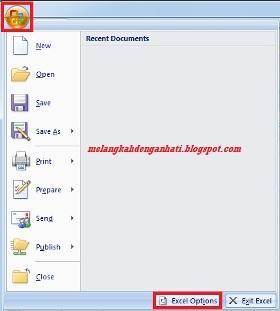
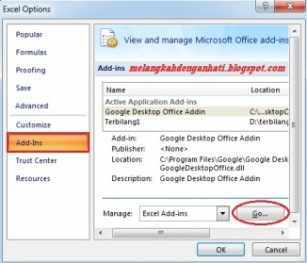
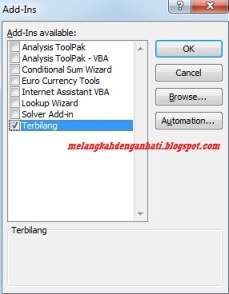

terimah kasih…..sangat membantu…..
Sama2 Gan…!!
matur sembah nuhun sy sangat terbantu
Sama2..swaktu-waktu sy pasti butuh Anda..!!
Makasih…… AKhirnya…..
tank….!!!
kalau ada pada excel 2013 bisa ga’ kawan
dicoba saja semoga bisa..!!